在 Windows 和 Mac 上将 MP3 转换为 M4A 的 3 个最佳工具
当我们谈论最适合保存和分发的音频格式时,首先想到的必然是 MP3,它不仅是当前音频格式的行业标准,也是应用最广泛的格式之一。几乎所有平台都支持它。这也是因为 MP3 是一种压缩格式,能够在音质和文件大小之间取得更好的平衡。然而,随着技术的发展,另一种压缩效率更高的音频格式 M4A 应运而生。因此,如果您不想在不损失音质的情况下进一步压缩文件大小,我们建议您将其转换为 MP3 转 M4A本文还将为 Windows 和 Mac 电脑用户提供三款值得尝试的工具!找到他们想要的工具。每个工具都配有图文并茂的说明,帮助您快速完成工作。

第 1 部分:什么是 MP3 和 M4A 格式
要完成 MP3 到 M4A 格式的转换,我们需要先做一些基本的准备工作,简单了解一下这两种格式。这部分知识也能帮助我们更好地理解格式转换的原因,以及如何根据实际使用场景在 MP3 和 M4A 这两种格式之间进行选择。
什么是MP3
相信你对 MP3 并不陌生,这是一种采用压缩算法来容纳音频数据的数字格式。这种方法可以有效地减少音频文件的数据量,从而减小文件大小,同时又不会对音质造成太大影响。然而,如果我们追求更高的音质,也可以尝试改变 MP3 文件的缩放比例,以保持原有的音质。
什么是 M4A
M4A 是由 Apple 公司开发和应用的一种音频格式,也是 Apple 的专有文件格式。它使用 MPEG-4 编码器处理音频文件,因此 M4A 与 MP4 极为相似。最大的区别在于 M4A 无法存储视频数据,而 MP4 可以。如果您拥有 Apple 设备,您会在 iTunes 等场景中看到这种格式。
为了直观地了解 MP3 和 M4A 两种音频格式之间的差异,我们将在表格中比较它们在各个方面的性能。希望这能帮助您在两者之间做出选择。
| 音质 | 文件大小 | 兼容性 | 编码方法 | 应用场景 | |
|---|---|---|---|---|---|
| MP3 | 好的 | 小的 | 非常宽 | 有损数据压缩 | 当需要广泛的文件兼容性时;在线共享音频文件 |
| M4A | 比 MP3 更好 | 比 MP3 更小 | 不太好 | 高级音频编解码器 (AAC) | 主要用于 Apple 设备;用于音乐、播客等。 |
现在你可能已经有答案了。当你需要上传音频到网站时,MP3 是更安全的选择;当你经常使用 Apple 设备或想要保存较小尺寸的音频时,可以选择 M4A。如果你更喜欢后者,可以将 MP3 转换为 M4A。
第 2 部分:将 MP3 转换为 M4A 的 3 个优秀工具
现在我们已经有了一个很好的开端,并且已经了解了 MP3 和 M4A 的特点,下一步就是开始实际的格式转换操作。在本部分中,我们将推荐三款最佳的 MP3 转 M4A 转换器,以满足所有操作系统用户的需求。关注我们,了解更多关于它们的功能以及如何在实践中运用它们。
使用 ArkThinker Video Converter Ultimate
我们想向您推荐的第一个是一款一体化工具, ArkThinker Video Converter Ultimate它适用于 Windows 和 Mac,是目前最好的格式转换器之一。ArkThinker Video Converter Ultimate 目前支持超过 1,000 种数字格式。它可以快速执行任何格式转换任务,其关键在于其一体化工具箱。我们可以找到编辑转换后的音频和增强音频质量的功能。有了这个软件,我们无需转到其他平台即可享受一站式音频处理。
以下是使用 ArkThinker Video Converter Ultimate 在 Windows 上将 MP3 转换为 M4A 的方法。
在 Windows 设备上下载并安装 ArkThinker Video Converter Ultimate。启动它并选择 转换器 > 添加文件 上传您的 MP3 音频。

去 输出格式,并选择 声音的 > M4A.

选择目标文件夹来存储转换后的音频。最后,点击 全部转换.
ArkThinker Video Converter Ultimate 提供五次免费试用。如果用户对其性能满意并希望长期使用,则需要每月支付 $15.60 美元才能解锁完整功能。结合用户评价和实际使用体验,我们发现 ArkThinker Video Converter Ultimate 的转换速度极快,界面简洁美观。它还配备了 MP3切割器 还有一个降噪功能,让我们可以根据自己的喜好调整音频。主页上还提供了新手指南,所以这绝对是一款值得尝试的好程序。
使用 iTunes 将 MP3 转换为 M4A(适用于 Mac)
如果您的计算机型号是 Mac,iTunes 是另一个更简单的工具,可以帮助您免费将 MP3 转换为 M4A。
使用以下指南通过 iTunes 将 MP3 转换为 M4A。
在 Mac 电脑上打开 iTunes。选择 编辑 < 偏爱.
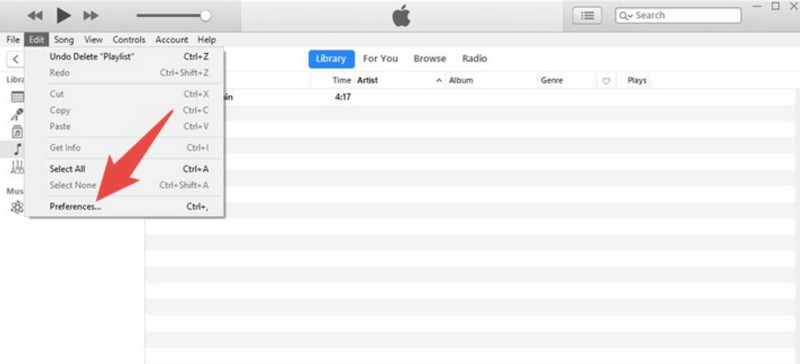
当 常规偏好设置 窗口启动后,选择 导入设置.
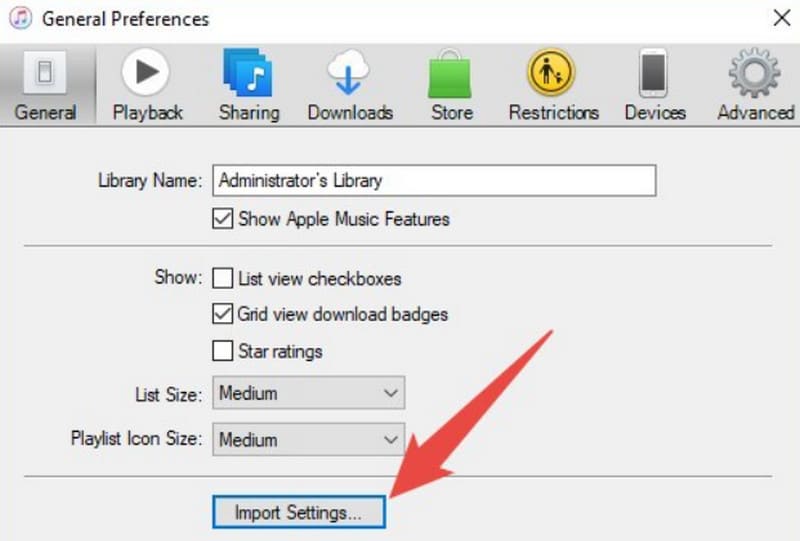
然后,选择 导入使用,并选择 AAC编码器 > 好的.
返回主界面并选择 文件 > 转变 > 转换为 AAC.
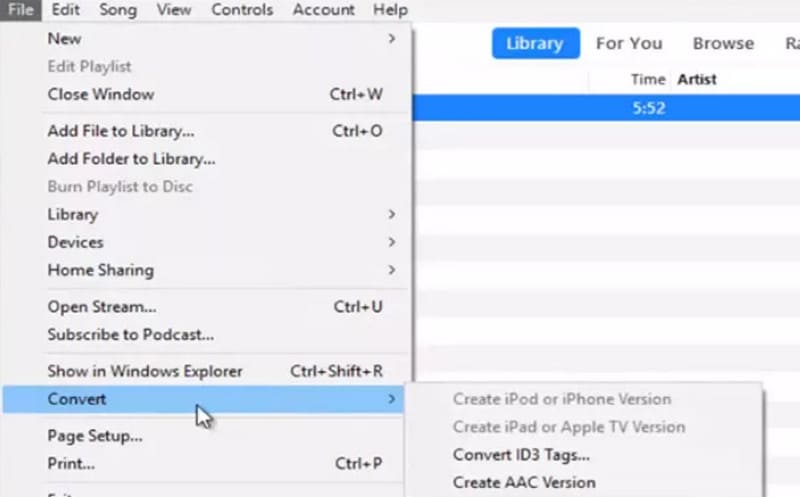
- 它是Mac自带的工具,与系统兼容性很好。
- 100% 安全且免费,即使对于 Windows 用户也是如此。
- 功能太少,支持的格式不多。
Movavi 转换器
除了以上两款工具外,还有一款桌面格式转换器也值得一试:Movavi Converter。它上市已超过 15 年,支持超过 180 种格式。除了音频格式转换速度提升 8 倍外,Movavi Converter 还内置了 AI 工具,可用于提升视频或音频质量。 音频剪辑器、编辑器和压缩器也可用。
以下是使用 Movavi Converter 转换音频格式的方法。
在您的计算机上获取 Movavi 转换器。
启动它,然后单击 + 添加媒体 上传您的音频文件。
选择 声音的,并找到 M4A 作为输出格式。然后点击 转变 开始。
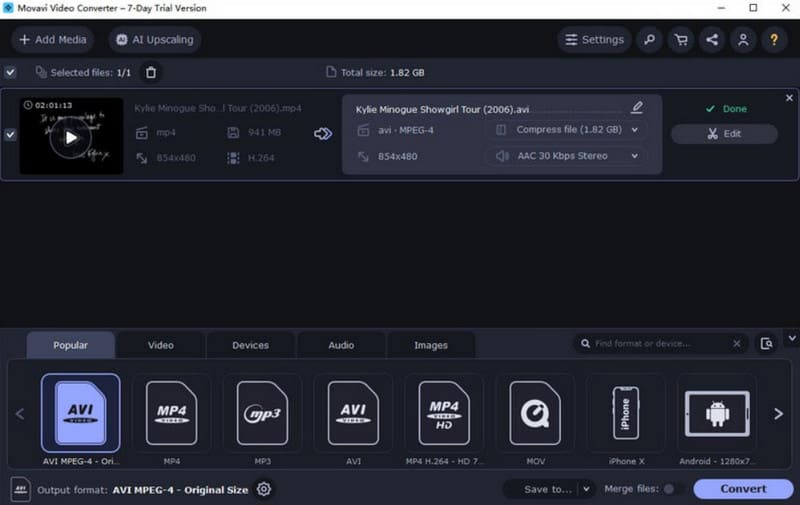
- 音频编辑功能非常全面。
- 界面风格非常美观,使用方便。
- 订阅费用昂贵。
第 3 部分:将 MP3 转换为 M4A 的常见问题
将 M4A 转换为 MP3 会损失质量吗?
M4A 格式通常音质更佳,因此将 M4A 转换为 MP3 可能会损失音质。但如果您选择像 ArkThinker Video Converter Ultimate 这样的专业转换器,就可以最大限度地降低音质损失。
M4A 有什么缺点?
M4A格式目前兼容性比较一般,并不适合专业的音频编辑操作,目前比较常见的使用场景也就在苹果系统上。
为什么 M4A 比 MP3 更好?
它效率更高,文件更小,音质损失也更少。然而,MP3 的效率稍低,音质损失也更明显。
结论
本文说明了为什么我们需要 将 MP3 转换为 M4A 以及如何实际操作。我们提供三种工具。Movavi Converter 更适合 Windows 设备,而 iTunes 则是 Mac 电脑用户的最佳选择。ArkThinker Video Converter Ultimate 作为最全面的工具,在 Windows 和 Mac 设备上均表现出色,并配备了一系列专业的音频和视频编辑工具,适合各个级别的用户。
你怎么看这个帖子?点击评价这篇文章。
出色的
评分: 4.8 / 5(基于 368 票)


